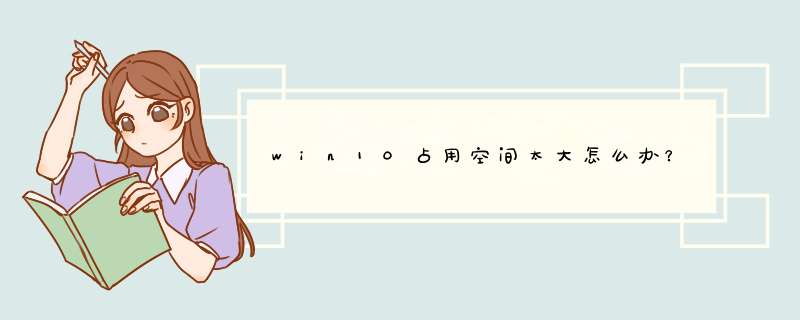
win10占用空间太大,系统文件无法进行清理,只能进行日常清理:
1.微信聊天记录占用磁盘空间太多,这种情况常见于时间长使用电脑微信并且没有删除微信聊天记录的电脑。清理微信聊天记录方法,卸载微信重新安装下即可。注意,清理之前一定要先拷贝出重要的消息记录。
2.系统更新占用磁盘空间。win10系统强制更新,更新下载目录在C:\Windows\SoftwareDistribution\Download,只要删除这个目录下的文件即可。
3.就是调整系统虚拟内存,尽量占用C盘空间调整稍微小点。系统虚拟内存默认是自动管理磁盘大小,改成手动调整即可,此电脑鼠标右键属性,高级系统设置,高级,性能,设置,高级,虚拟内存,点更改,设置小点 ,一般为内存大小的1.5倍即可,如下图所示:
4.删除系统休眠文件。
开始,搜索cmd鼠标右键以管理员方式运行,输入下面命令
powercfg -h off
敲回车即可。
5、使用系统自带的清理工具对C盘进行清理。对住C盘鼠标右键属性,然后点磁盘清理,然后点清理系统文件
6、最后就是使用各类垃圾清理软件自动扫描清理下系统垃圾。删除所有与工作无关的软件。
因为更新的系统修补以及软件更占空间。\x0d\x0a打开资源管理器,右键系统盘属性,选择磁盘清理,几分钟后出现一个清理列表,先不着急清理,再点击下面的清理系统文件,再等几分钟,这时候清理列表里windows升级相关的清理选项,都勾选上后选择清理就可以了。1、对于这种情况的原因是在于FileRepository文件夹不断膨胀造成的,而关于该文件夹则是用于保存Windows自动更新推送的驱动更新,有时即使推荐的驱动无法正常安装,那么还是仍然会不断更新下载,直到最终占满电脑全部空间为止。2、系统盘占用空间越来下载大的根本原因是:把应用软件安装在了系统盘,特别是视频播放软件,产生了大量的缓存文件。
解决方法如下:
方法一:删除Windows.old文件
如果你的电脑是从Win 7或Win 8系统升级到的Win10,而又出现C盘空间越来越小的时候,建议删除Windows.old文件,可以释放不少C盘空间。
Windows.old文件是Win7/Win8系统升级Win10时,自动创建的一个Win7/8系统备份文件,方便用户后期滚回老系统。如果升级Win10后,后期没打算再降价到Win7/8系统的话,就完成可以删除这个Windows.old文件了。
Windows.old文件大小一般都超过5GB,有的甚至达到了10GB,删除这个文件,无疑可以很大程度释放C盘空间了。
要删除windows.old文件很简单,只需要进入磁盘清理,进行删除即可,具体步骤如下:
1、首先进入Win10的这台电脑;
2、在系统C盘上,点击右键,然后点击打开“属性”;
3、在磁盘属的常规选卡下,点击“磁盘清理”,继续点击“清理系统文件”;
4、最后勾选上“以前的Windows安装,然后点击底部的“确定”即可开始清理了。
方法二:
删除Win10休眠文件
休眠功能,是一种省电模式,在休眠的时候,系统将内存中的数据保存于硬盘中,使CPU也停止工作,当再次使用时需按开关机键,机器将会恢复到您的执行休眠时的状态,而不用再次执行启动Windows这个复杂的过程。
在实际生活中,大部分的用户很少会用到此项功能,更何况休眠文件的体积几乎是Windows系统中最大的一块,因而删除它绝对可以到达事半功倍的效果。
1、首先使用 Win + R 组合快捷键打开 运行 对话框,然后输入 cmd 并点击底部的“确定”,打开命令 *** 作框,如下图所示。
然后在CMD命令框中,输入或者复制粘贴以下命令:
powercfg hibernate size XX
注:上面命令最后的“XX”代表百分比数值,范围是从40至100的整数。建议是40或80,用户可以输入40以下的数值会让休眠文件的大小保持在系统内存大小的40%,如下图所示。
最后来看下,数值为80和40压缩率后的休眠文件大小变化,如图所示。
通过压缩休眠文件,也可以有效释放系统空间,能缓解C盘不足的尴尬。
方法三:使用磁盘清理
这是比较推荐大家使用的方法,这个方法既安全又有效,只需右击C盘,然后在菜单中选择属性,接着点击清理磁盘,此时选中清理系统文件,这样就开始清理了,打击也不用担心出现的提示框。
方法四:使用手动删除
搜索并打开FileRepository文件夹,点击按时间排序,将此类问题出现时间之后的所有文件夹,进行全部选定,然后接着删除,或许有些删不掉,那么就直接跳过别管他。
欢迎分享,转载请注明来源:内存溢出

 微信扫一扫
微信扫一扫
 支付宝扫一扫
支付宝扫一扫
评论列表(0条)